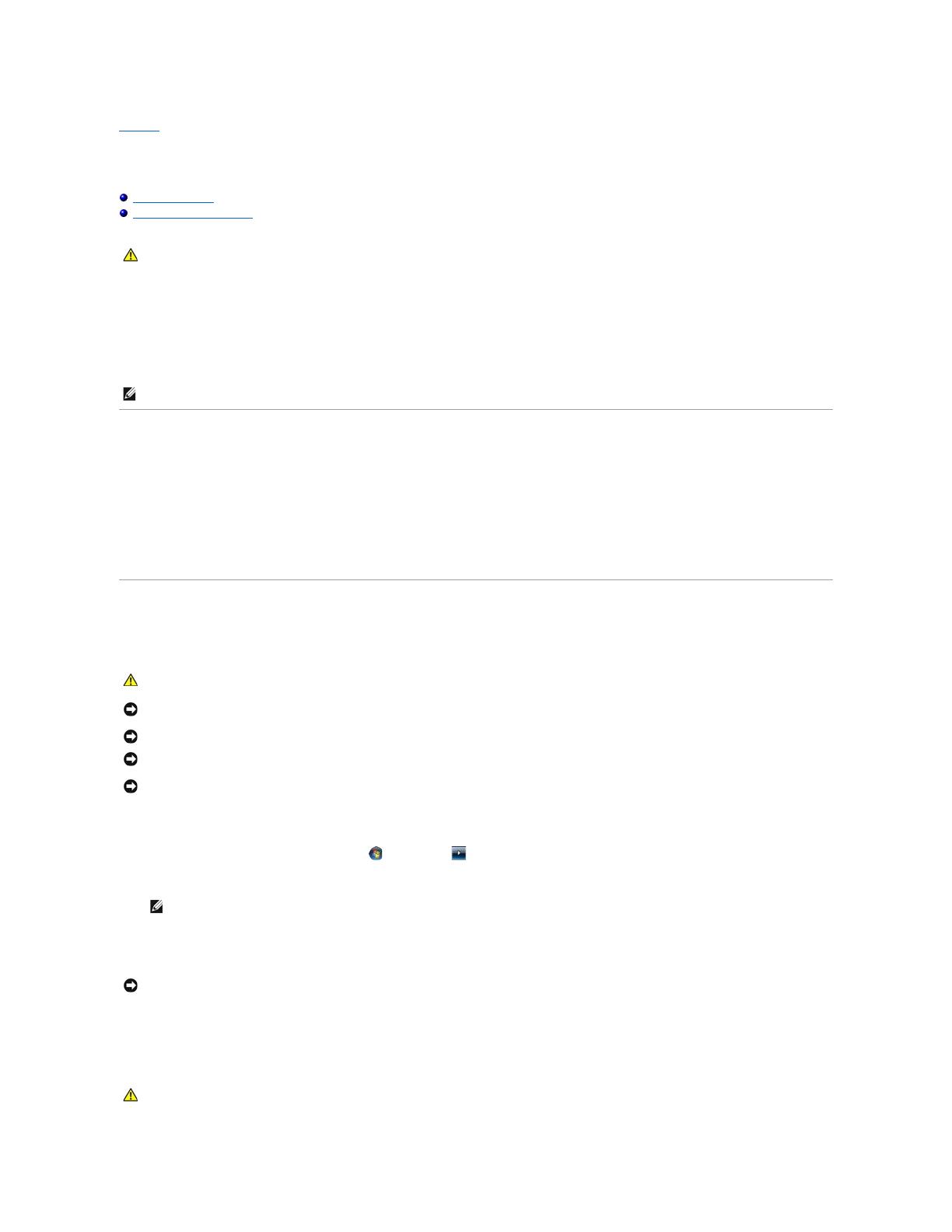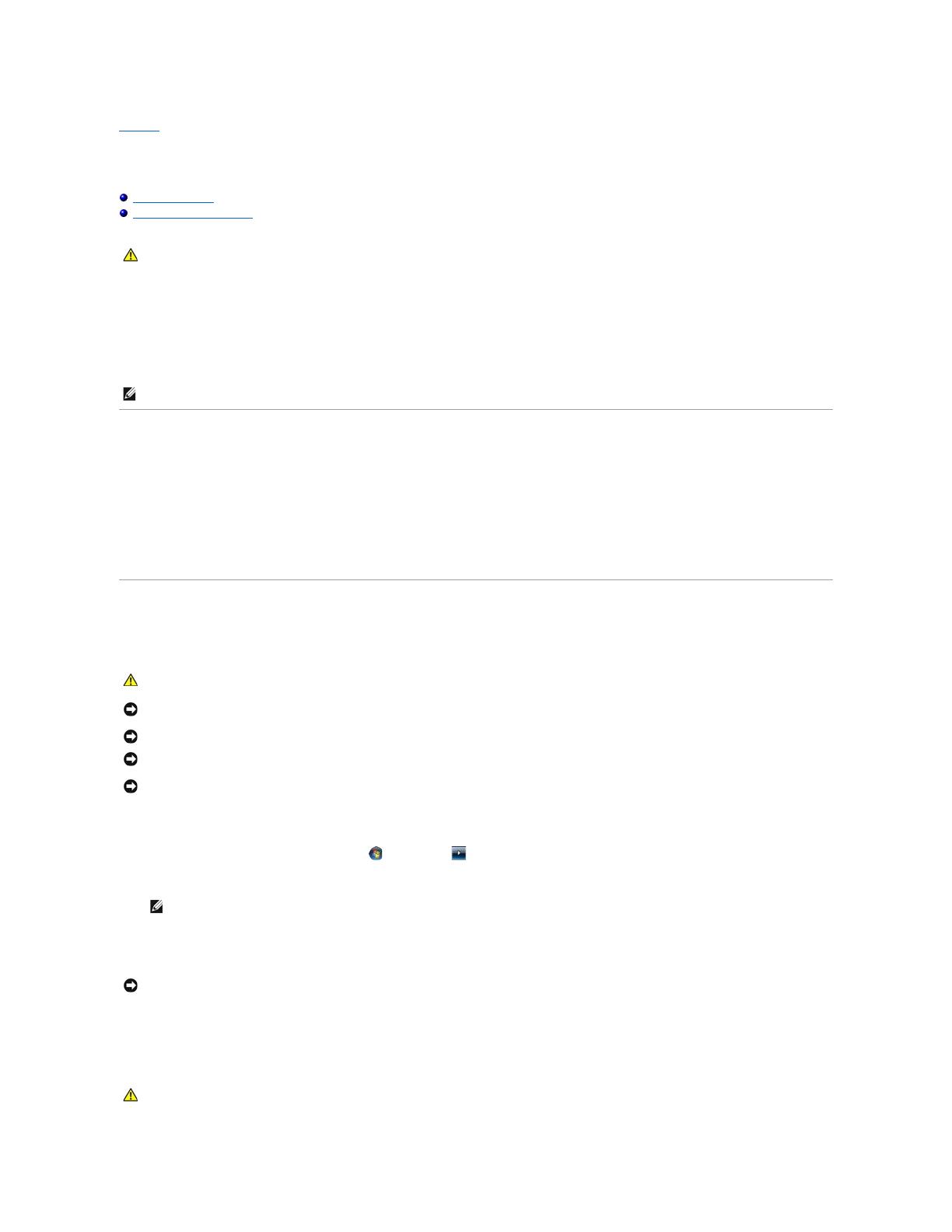
目次に戻る
作業を開始する前に
DellPrecision™R5400サービスマニュアル
推奨する工具とツール
安全にお使いいただくための注意
この文書では、コンピュータのコンポーネントの取り外しおよび取り付けについて説明します。特に指示がない限り、それぞれの手順では以下の条件を満たしていることを前提とします。
l 本項の手順を終えていること。
l コンピュータに同梱の、安全に関する情報を読んでいること。
l コンポーネントを交換する際は、既存のコンポーネントを事前に取り外していること(取り付けられている場合)。
推奨する工具とツール
このドキュメントで説明する操作には、以下のような工具とツールが必要です。
l 細めのマイナスドライバ
l プラスドライバ
l 小型のプラスチックスクライブ
l フラッシュ BIOS のアップデート(デルサポートサイト support.jp.dell.com を参照)
安全にお使いいただくための注意
コンピュータへの損傷を防ぎ、ご自身を危険から守るため、次の安全に関する注意事項に従ってください。
1. コンピュータをシャットダウンします。
l Microsoft Windows Vista®の場合は、スタート をクリックし、矢印 アイコンをクリックしてからシャットダウンをクリックして、コンピュータの電源を切ります。
l Microsoft®Windows®XP の場合は、スタート®シャットダウン®シャットダウンとクリックします。
2. コンピュータ、および取り付けられているすべてのデバイスの電源プラグをコンセントから抜きます。
3. コンピュータからすべてのネットワークケーブルを外します。
4. コンピュータがラックに取り付けられている場合は、ラックから取り外します(取り外し方法は、
『ラック取り付けガイド』
を参照してください)。
警告: トレーニングを受けたサービス技術者以外は、コンピュータカバーを外したりコンピュータ内の部品に触れないでください。コンピュータ内部の 作業を始 める前に、コンピュ
ータに付属の 『安全にお使いいただくための注意』をお読みください。安全にお使いいただくためのベストプラクティスの追加情報に関しては、規制順守ホームページ
(www.dell.com/regulatory_compliance)をご覧ください。
メモ: お使いのコンピュータの色および一部のコンポーネントは、本文書で示されているものと異なる場合があります。
警告: 本項の手順を開始する前に、お使いのコンピュータに同梱の、安全にお使 いいただくための注意に従ってください。安全にお使いいただくためのベストプラクティスの追加
情報に関しては、規制順守ホームページ(www.dell.com/regulatory_compliance)をご覧ください。
注意: コンピュータシステムの修理は、認可された技術者のみが行ってください。トレーニングを受けたサービス技術者以外は、コンピュータカバーを外したりコンピュータ内の部品に触れないで
ください。デルが許可していない修理による損傷は、保証の対象となりません。
注意: 静電気放電を避けるため、静電気防止用リストバンドを使用したり、定期的にコンピュータの裏面にあるコネクタなどの塗装されていない金属面に触れたりして、静電気を除去します。
注意: コンポーネントおよびカードは、慎重に扱います。カードのコンポーネントや接点には触れないでください。カードを持つ際は縁を持つか、金属製の取り付けブラケットの部分を持ってくださ
い。プロセッサなどのコンポーネントを持つ際は、ピンではなく縁を持ってください。
注意: ケーブルを外す際は、ケーブルそのものを引っ張らずに、コネクタやストレインリリーフループをつかんで抜いてください。ケーブルコネクタにロックタブが付いている場合は、ロックタブを
内側に押し込んでから、コネクタを外します。ケーブルを接続する際には、コネクタやそのピンの損傷を防ぐために、コネクタが正しい向きと位置に配置されていることを確認してください。
メモ: コンピュータの電源が切れているか、またコンピュータが省電力モードになっていないかを確認してください。オペレーティングシステムを使ってコンピュータをシャットダウンできない
場合は、電源ボタンを 6 秒間押し続けてください。
注意: ネットワークケーブルを外すには、まずコンピュータからケーブルを外し、次に壁のネットワークジャックから外します。
警告: 感電防止のため、カバーを取り外す 前にコンピュータの電源プラグを必ずコンセントから抜 いてください。